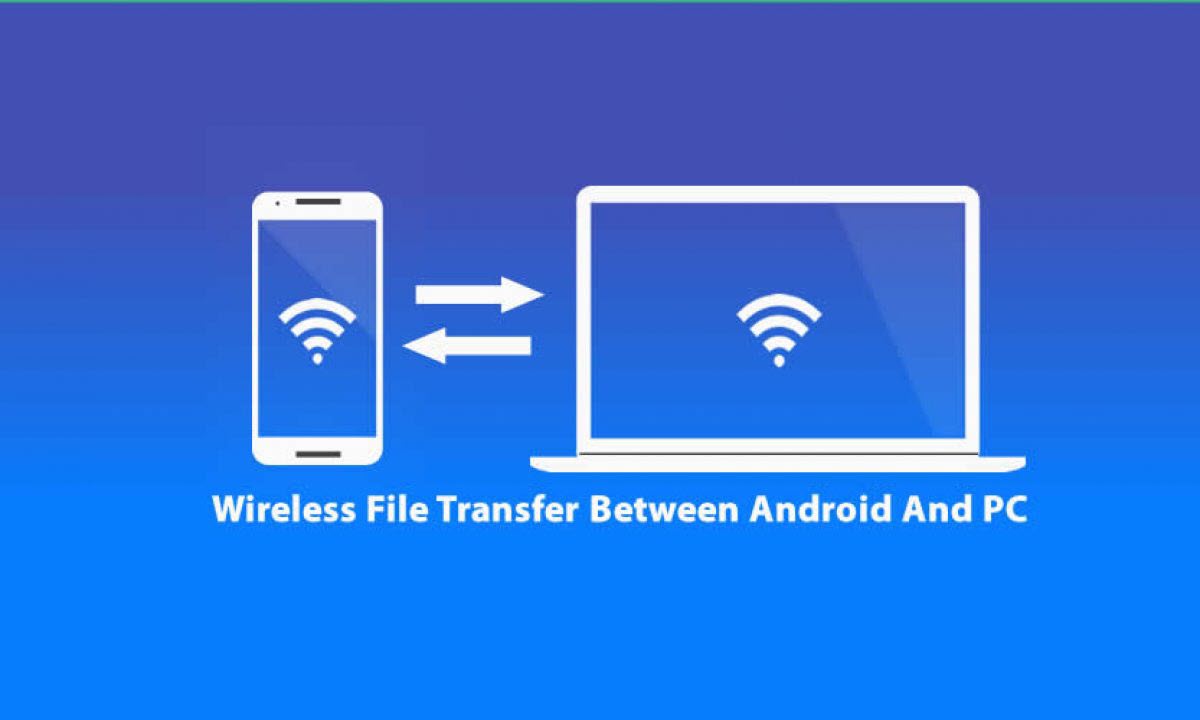روش های مختلفی برای انتقال فایل از سیستم عامل ویندوز به سیستم عامل اندروید وجود دارد.استفاده از کابل های دیتا ، استفاده از بلوتوث و .... در مقاله ی امروز سادهترین روشهای انتقال را آموزش خواهیم داد.با من همراه باشید با آموزش نحوه انتقال فایلها به صورت بیسیم از ویندوز به اندروید :
آموزش مرتبط : آموزش اضافه کردن بلوتوث به ویندوز
همانطور که در مقدمه مشاهده کردید ، روش های مختلفی برای انتقال فایل وجود دارد که یکی از آسان ترین آن ها ، استفاده از بلوتوث می باشد.پس ادامه ی مقاله را از دست ندهید :
انتقال بی سیم پرونده با ها استفاده از بلوتوث
از قدیم تا به امروزه سادهترین روش انتقال بی سیم بلوتوث بوده است ، اگر رایانه شخصی شما دارای بلوتوث است ، کافی است دستگاه اندروید خود را به رایانه شخصی جفت سازی کنید.
برای این کار ابتدا در ویندوز تنظیمات خود را باز کنید به قسمت بلوتوث و سایر دستگاهها بروید و از روشن بودن بلوتوث خود اطمینان پیدا کنید.
در نظر داشته باشید که اکثر لپ تاپ ها دارای بلوتوث هستند ولی برای کامپیوترهای شخصی باید دانگل بلوتوث تهیه کنید. یکی از بهترین دانگل های بلوتوث موجود در بازار ، دانگل اوریکو می باشد که با مراجعه به لینک زیر می توانید آن را تهیه کنید :
در ادامه سپس سراغ دستگاه اندروید خود رفته و مجدد وارد تنظیمات > بلوتوث شوید، بلوتوث خود را روشن کرده و به دنبال رایانه شخصی خود بگردید سپس دستگاه اندروید خود را با رایانه شخصیتان جفت سازی کنید.
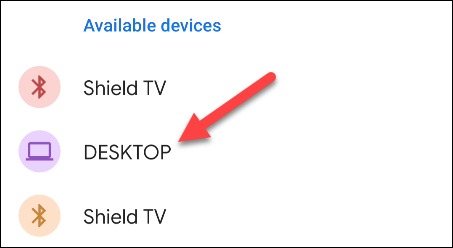
اغلب در بیشتر دستگاهها اگر مراحل را درست طی کرده باشید پیامی با محتوا تاییدیه برای جفت سازی روی ویندوز و یا اندروید مشاهده خواهید کرد
باز هم در ویندوز به قسمت تنظیمات > بلوتوث و سایر دستگاهها بروید اما این بار روی گزینه " Send or receive files via Bluetooth " در نوار سمت راست تنظیمات خود کلیک کنید:
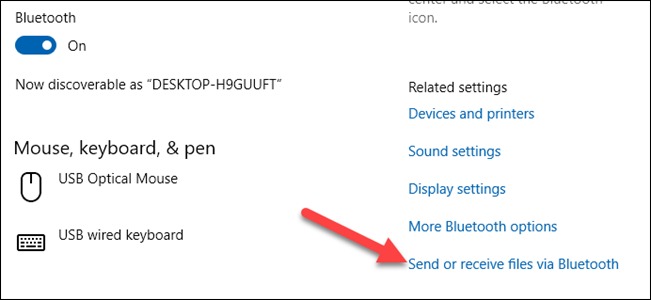
یک پنجره جدید باز خواهد شد " Send files " را انتخاب کنید:
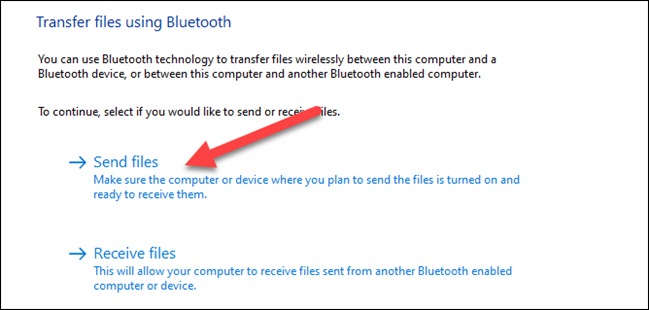
در مرحله بعدی لیستی از دستگاههایی که به ویندوز شما از طریق بلوتوث متصل شده است مشاهده خواهید کرد، از بین آنها دستگاه اندروید خود را انتخاب کنید و روی " Next " کلیک کنید.
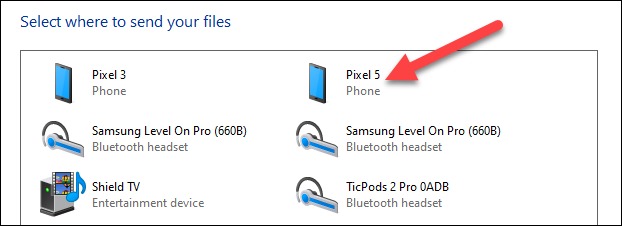
در مرحله بعدی فایل خود را انتخاب کرده :
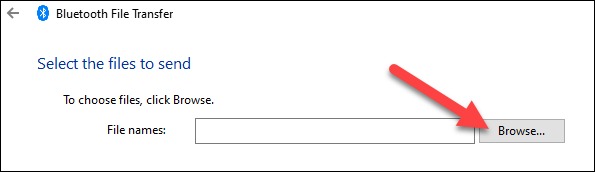
و مجدد روی " Next " کلیک کنید.
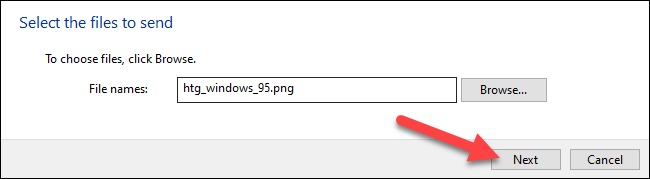
حال در دستگاه اندروید خود پیامی با محتوا: پذیرش اطلاعات و فایل مشاهده خواهید کرد. اگر محتویات اطلاعات و فایل شما درست بود روی گزینه " پذیرفتن " کلیک کنید.
بله، اکنون شما موفق به انتقال به بی سیم فایلها از ویندوز به اندروید توسط بلوتوث شدید.
اگر دستگاه شما دارای بلوتوث نیست نگران نباشید راههای زیادی برای انتقال بی سیم فایل از ویندوز به انروید وجود دارد.
روش دوم : استفاده از Microsoft One Drive
این اپلیکیشن فضایی ابری بین اندروید و ویندوز شما ایجاد میکند ، برای این روش ابتدا Microsoft One Drive را دردستگاه اندروید خود دانلود کنید.
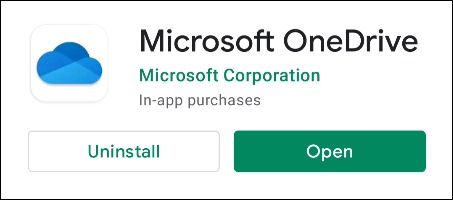
OneDrive را در مرورگر ویندوز خود باز کنید.
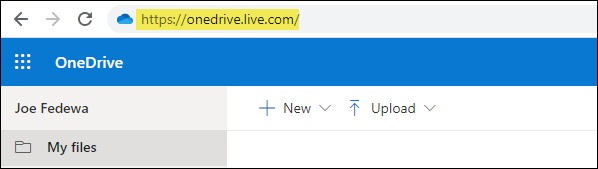
اگر اکانتی ندارید ، برای انتقال بی سیم فایل های خود از این طریق یک حساب مایکروسافت ایجاد کنید و سپس ادامه دهید.
در منو کشویی " Upload " را انتخاب و سپس " پرونده ها ( Files ) " را انتخاب کنید .
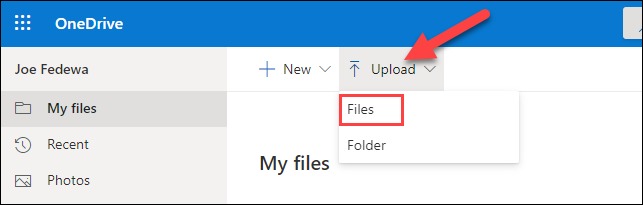
حال مدیریت فایل ها برای شما باز میشود ، فایل مورد نظر خود را انتخاب کنید:
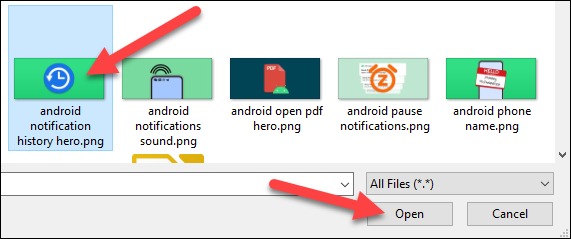
به سراغ دستگاه اندروید خود رفته و اپلیکیشن را اجرا کنید سپس فایلی را که به تازگی انتخاب کردید روی آن ضربه بزنید .
سپس دردستگاه اندروید خود گزینه ی " Save " را انتخاب کنید :
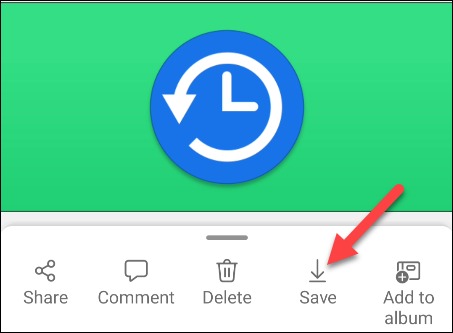
به طور پیشفرض فایل انتخابی شما در دستگاه اندرویدتان در فایل های شخصی > دانلود ، ذخیره می شود .
لطفا نظر خودتان را برای ما ارسال کنید تا نقاط قوت و ضعف مطالب مشخص شده و در جهت بهبود کیفیت محتوای سایت بتوانیم قدم موثر تری برداریم .